Il existe beaucoup de avantages de convertir un DVD au format numérique comme MP4, AVI, MKV, WMV, etc., pour les personnes qui ont une grande collection de DVD. On peut garder les DVD chères loin des rayures et des dégâts, économiser l'espace de pièce, regarder les films et un feuilleton en plusieurs épisodes à tout moment, etc. Dans cet article, nous vous présentons comment convertir un DVD en MP4 sur Mac.

AnyMP4 DVD Ripper est un logiciel professionnel qui peut vous aider à convertir un DVD en MP4 facilement. A part la fonction de conversion d'un DVD au format numérique, il peut aussi copier un DVD en n'importe quel format sur PC sous Windows 10/8/7 et sur Mac.
Étape 1. Démarrer AnyMP4 DVD Ripper pour Mac
Après avoir téléchargé et installé AnyMP4 DVD Ripper pour Mac, insérez un DVD à convertir dans le lecteur de DVD et lancez ce programme. Cliquez sur « Charger Disque ».
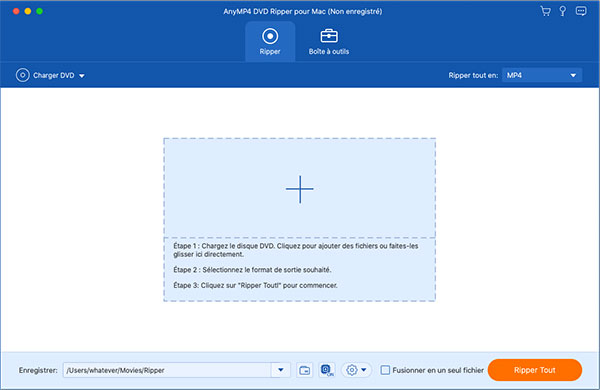
Étape 2. Personnaliser le fichier DVD
On peut aussi personnaliser le DVD d'après votre besoin. Par exemple, cliquez sur « Édition » pour éditer un DVD ; cliquez sur « Couper » pour couper un DVD. On peut ajuster l'effet, ajouter le filigrane, améliorer une vidéo, etc.
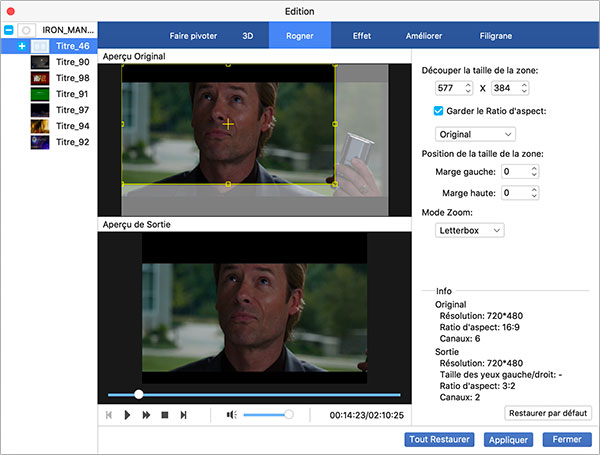
Étape 3. Définir le format de sortie
Cliquer sur le bouton à côté de « Profil » pour définir le fichier de sortie, choisissez le format MP4. Puis, définissez l'emplacement de stockage ou vous voulez enregistrer le fichier par cliquer sur « Parcourir ».
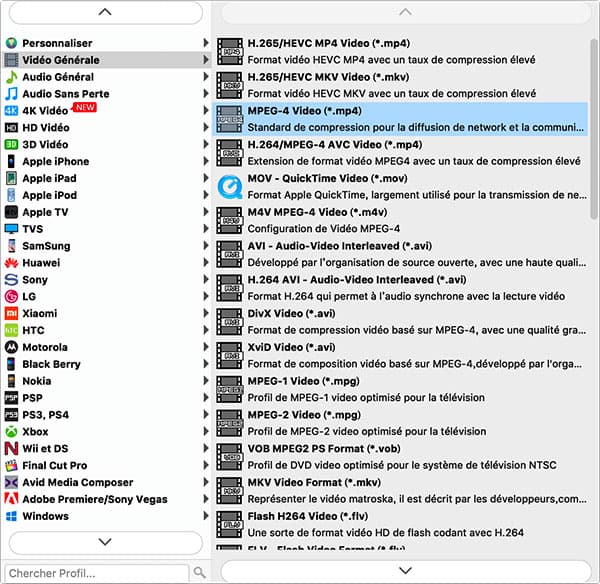
Étape 4. Commencer à convertir un DVD en MP4
Après avoir terminé toutes les opérations, on peut cliquer sur le bouton « Convertir » pour commencer à convertir un DVD en MP4.
VLC est un logiciel gratuit et libre qui vous permet de copier un DVD sur Mac et convertir un DVD en MP4.
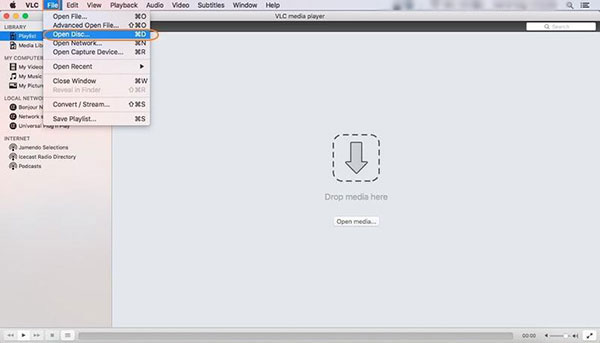
Étape 1. Insérez un DVD à convertir dans le lecteur de DVD et lancez VLC. Cliquez sur « Ouvrir le disque » dans le menu déroulant de l'onglet « Fichier ».
Étape 2. Sous l'onglet « Disque », cliquez sur « Désactiver les menus DVD » et cochez la case pour la « Sortie Stream » dans le coin inférieur gauche. Cliquez sur le bouton « Paramètre » et entrez dans l'interface de Paramètre.
Étape 3. Cliquez sur « Parcourir » pour définir l'emplacement de fichier de sortie et nommez le fichier. Puis, ouvrez le menu déroulant de la « Méthode d'encapsulation » et choisissez « MPEG 4 » et définissez les paramètres nécessaires. Cliquez sur « OK » pour confirmer tous les paramètres. Ensuite, cliquez sur « Ouvrir » pour démarrer la conversion.
A part VLC, on peut aussi ripper un DVD avec HandBrake, il est un logiciel gratuit qui peut convertir des fichiers DVD en format numérique comme MP4, MKV, WebM. Mais HandBrake ne peut pas être utilisé pour convertir des DVD cryptés et protégés.
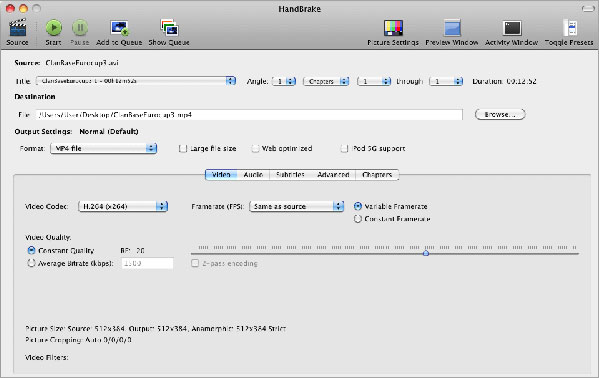
Étape 1. Insérez un DVD à convertir dans le lecteur de DVD. Éxécutez Handbrake sur Mac. Cliquez sur le bouton « Source » qui est situé dans le coin supérieur gauche de l'interface principale. Sélectionnez un dossier ou un seul fichier dans la fenêtre contextuelle.
Étape 2. Sélectionnez le dossier de destination et définissez l'emplacement de stockage du fichier converti par cliquer sur le bouton au-dessous de « Destination ». Choisissez un titre à convertir et définissez le format de sortie MP4 par cliquer sur le bouton à côté de « Format ».
Étape 3. Cliquez sur le bouton en forme de cercle vert pour commencer à convertir un DVD en MP4 avec Handbrake. Le processus d'extraction est visible au bas de l'interface du programme.
Conclusion:
Après avoir lu cet article, nous croyons que vous avez appris comment convertir un DVD en MP4 par AnyMP4 DVD ripper pour Mac, VLC, HandBrake, vous pouvez choisir une méthode d'après votre besoin. Nous espérons que les informations peuvent vous offrir l'aide.